
நம் கணினியைப் பயன்படுத்தும் போது பல்வேறு பிரச்சனைகளைச் சமாளிக்கப் பழகியதைப் போலவே, சில சூழ்நிலைகளும் நம்மை குறிப்பாக பதட்டமடையச் செய்யலாம். நாம் சந்தித்த போது அவர்களில் ஒருவர் விண்டோஸ் 10 இல் கர்சர் இல்லாத கருப்பு திரை. ஒரு முதல் நிமிட திகைப்புக்குப் பிறகு, இந்த சூழ்நிலையை எவ்வாறு தீர்ப்பது என்று யோசிப்பது தவிர்க்க முடியாதது.
முதலாவதாக, இது ஒரு மீள முடியாத பிரச்சனை அல்ல என்று சொல்ல வேண்டும். சுட்டியைக் கூட நம்மால் பயன்படுத்த முடியாது என்பது மிகவும் ஆபத்தானதாகத் தோன்றலாம். இந்த இடுகையில் இந்த பிழை ஏற்படுவதற்கான காரணங்கள் மற்றும் நாம் பயன்படுத்தக்கூடிய சிறந்த தீர்வுகளை விளக்கப் போகிறோம்.
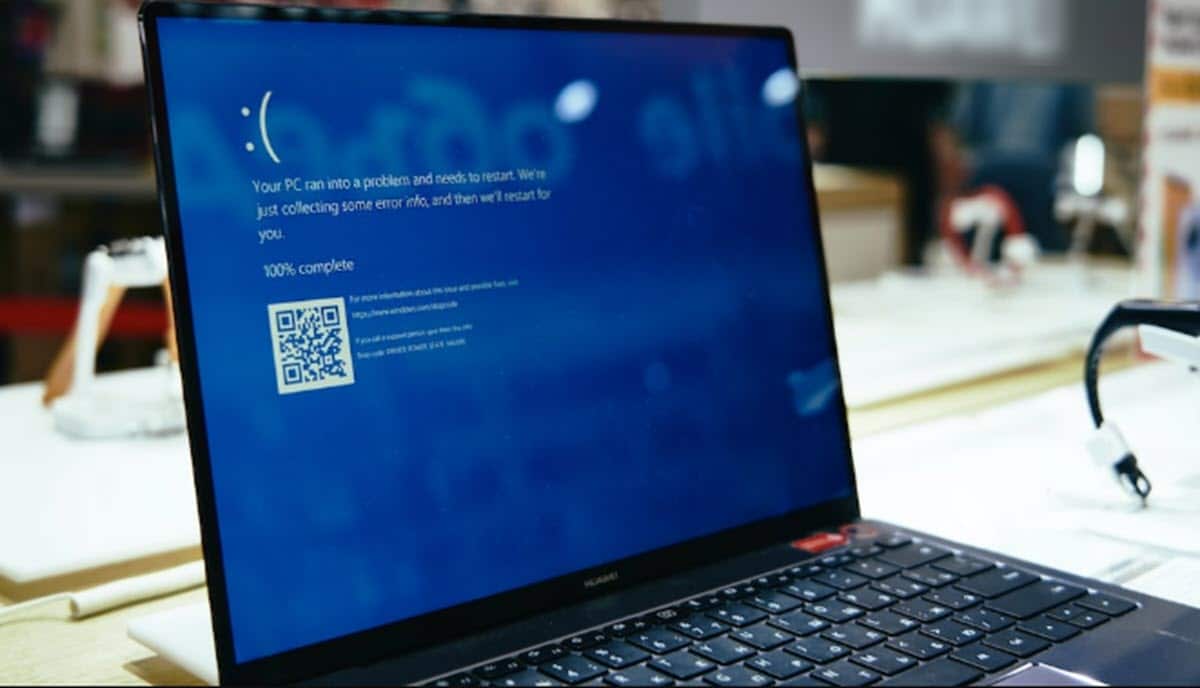
கருப்பு திரை ஏன் தோன்றும்?
இந்தச் சிக்கலுக்கான பொதுவான விளக்கம் பொதுவாக சேதமடைந்த அல்லது மூன்றாம் தரப்பு நிரல்களால் மாற்றப்பட்ட கணினி கோப்பில் உள்ளது. அதாவது, க்கான நமது கணினியில் வைரஸ் அல்லது தீம்பொருள் இருப்பது. சில இயக்கிகள் காலாவதியானவை என்பதாலும், அவற்றை நாம் புதுப்பிக்க வேண்டியதாலும் இருக்கலாம். கீழே ஒரு சிறிய பட்டியல் உள்ளது சாத்தியமான காரணங்கள்:
- ஒரு கட்டத்தில் இடைநிறுத்தப்பட்ட ஒரு நிறுவல் செயல்முறை*.
- சிக்கியிருக்கும் அல்லது அதிக நேரம் எடுக்கும் உள்ளமைவு.
- சேதமடைந்த கணினி கோப்புகள்.
- இயக்கி அல்லது வன்பொருள் செயல்திறன் சிக்கல்கள்.
- பல இணைக்கப்பட்ட காட்சிகளை அமைப்பதில் பிழை.
நீங்கள் பார்க்க முடியும் என, விண்டோஸ் 10 இல் கர்சர் இல்லாத கருப்புத் திரை தோன்றுவதற்கான காரணங்கள் மிகவும் வேறுபட்டவை. பிரச்சனையின் தோற்றத்தை அறிய, வெவ்வேறு சோதனைகளை மேற்கொள்ள வேண்டியது அவசியம். என்ன செய்ய வேண்டும் என்று அவர்கள் நமக்கு துப்பு கொடுப்பார்கள்.
(*) அப்படியானால், கிளாசிக் சுழலும் புள்ளிகள் திரையில் இடைவிடாமல் சுழல்வதைக் காண்போம்.
சாத்தியமான தீர்வுகள்
சிக்கலைத் தீர்க்க, எளிமையானது முதல் சிக்கலானது வரை வகைப்படுத்தப்பட்ட தீர்வுகளின் பட்டியல் இது. விண்டோஸ் 10 இல் கர்சர் இல்லாத கருப்பு திரை. நாங்கள் வழங்கும் வரிசையைப் பின்பற்றி முயற்சிக்குமாறு நாங்கள் உங்களுக்கு அறிவுறுத்துகிறோம், முந்தையது வேலை செய்யவில்லை என்றால் மட்டுமே அடுத்ததற்குச் செல்லவும். அவற்றில் சில, வெளிப்படையான காரணங்களுக்காக, நாம் பயன்படுத்த வேண்டும் பாதுகாப்பான பயன்முறை அல்லது தோல்வியுற்ற பயன்முறை:
இணைப்புகளை சரிபார்க்கவும்
முதலில், நீங்கள் வெளிப்படையானதை நிராகரிக்க வேண்டும். ஒருவேளை தி கண்காணிப்பு கேபிள் (அது ஒரு டெஸ்க்டாப் கணினியாக இருந்தால்) கணினியிலிருந்து துண்டிக்கப்பட்டது. இணைப்புகள் நன்றாக இருந்தால், மானிட்டரில் சிக்கல் உள்ளதா என்பதைக் கண்டறிய, உங்களிடம் ஒன்று இருந்தால், மற்றொரு திரையை சோதிக்க முயற்சி செய்யலாம்.
புதுப்பித்தல் திரை
சில நேரங்களில் இதை சரிசெய்வதற்கான வழி திரையைப் புதுப்பிப்பதைப் போலவே எளிமையானது. இதைச் செய்ய, விசைகளை அழுத்துவோம் விண்டோஸ் + Ctrl + Shift + B. அவ்வாறு செய்யும்போது, ஒரு சிறிய பீப் ஒலியைக் கேட்போம் மற்றும் திரையில் ஒரு விரைந்த மின்னலைக் கவனிப்போம். செயல்பாட்டில் ஒரு குறிப்பிட்ட தோல்வியால் பிழை ஏற்பட்டால், திரை இயல்பு நிலைக்குத் திரும்பும்.
உங்கள் கணினியை மறுதொடக்கம் செய்யுங்கள்
நாங்கள் பல சந்தர்ப்பங்களில் கூறியுள்ளோம்: பழைய தந்திரம் ஆன் மற்றும் ஆஃப் (இது எல்லா வகையான சாதனங்களுக்கும் வேலை செய்யும்) பெரும்பாலான நேரங்களில் நீங்கள் பொருட்களை வைக்க வேண்டும். கர்சர் இல்லாத கருப்புத் திரை இருக்கும் போது இதுவும் முயற்சி செய்யத்தக்கது.
வைரஸ் தடுப்பு முடக்கு
முந்தைய பிரிவில், பிரச்சனைக்கான காரணம் வைரஸ்களைப் பற்றி பேசினோம், ஆனால் முரண்பாடாக, வைரஸ் தடுப்புகளும் இதைச் செய்யலாம். அதனால்தான் எங்கள் வைரஸ் தடுப்பு மற்றும் கணினியை மறுதொடக்கம் செய்ய முயற்சிப்பது மதிப்பு. இதுவே காரணம் என்றால், பிரச்சனைகளை உருவாக்காத புதிய வைரஸ் தடுப்பு மருந்தை நீங்கள் தேட வேண்டும்.
இயக்கிகளைப் புதுப்பிக்கவும்
நாம் முயற்சிக்க வேண்டிய அடுத்த முறை வீடியோ இயக்கிகளைப் புதுப்பிக்கவும். அதற்கு, நீங்கள் கணினியை பாதுகாப்பான பயன்முறையில் மறுதொடக்கம் செய்ய வேண்டும், சாதன நிர்வாகிக்குச் சென்று, காட்சி அடாப்டர்கள் பகுதியைக் காண்பிக்க வேண்டும், ஒவ்வொன்றிலும் வலது கிளிக் செய்து "புதுப்பிப்பு இயக்கி" என்பதைத் தேர்ந்தெடுக்கவும்.
ஒரு சுத்தமான துவக்கத்தை உருவாக்கவும்
விண்டோஸ் 10 இன் சுத்தமான துவக்கமானது குறைந்தபட்ச இயக்கிகள் மற்றும் நிரல்களைப் பயன்படுத்தி கணினியைத் தொடங்குவதற்கான ஒரு வழியாகும். சிக்கல் இருக்கும் இடத்தைக் கண்டறிந்து மென்பொருள் பொருந்தக்கூடிய சிக்கல்களைத் தீர்க்க இது ஒரு வழியாகும். நீங்கள் இதைச் செய்வது இதுதான்:
- முதலில் நீங்கள் வேண்டும் கணினியில் நிர்வாகியாக உள்நுழையவும்.
- பின்னர், பணிப்பட்டியில் உள்ள தேடல் பெட்டியில், நாங்கள் தட்டச்சு செய்கிறோம் msconfig
- லெட்ஸ் "கணினி கட்டமைப்பு".
- அடுத்த சாளரத்தில் நாம் விருப்பத்தைத் தேர்ந்தெடுக்கிறோம் "சேவைகள்", விருப்பத்தை குறிக்கும் "எல்லா மைக்ரோசாஃப்ட் சேவைகளையும் மறை."
- இறுதியாக, பொத்தானை அழுத்துகிறோம் "அனைத்தையும் முடக்கு."
தொடக்க பழுது
கணினியில் ஏதேனும் சிதைந்த கோப்புகள் இருந்தால் இது வேலை செய்யும். இந்த கணினி பழுதுபார்க்கும் கருவியைப் பயன்படுத்தி, விண்டோஸின் அத்தியாவசியங்களை மீண்டும் நிறுவப் பெறுவோம், இது தானாகவே சிக்கலை சரிசெய்யும்.
அவ்வாறு செய்ய, கணினியை தொடர்ந்து மூன்று முறை பணிநிறுத்தம் செய்ய கட்டாயப்படுத்த வேண்டியது அவசியம். இதற்குப் பிறகு, மீட்புத் திரை தோன்றும், பின்வருவனவற்றைப் பின்பற்ற வேண்டும்:
- முதலில் நாம் விருப்பத்தை தேர்வு செய்கிறோம் "சிக்கல்களை தீர்க்க".
- பின்னர் நாம் கிளிக் செய்கிறோம் "மேம்பட்ட விருப்பங்கள்".
- இப்போது நாங்கள் போகிறோம் "தொடக்க பழுது".
- இறுதியாக, தற்போதைய பயனர் கணக்கைத் தேர்ந்தெடுத்து கிளிக் செய்க "தொடரவும்".